使用vscode编辑markdown文件(可粘贴截图)
使用markdown粘贴截图时,操作步骤比较多:
1)截取图片;
2)将图片存在特定位置;
3)记住图片路径,在markdown文件中编写代码;
4)预览效果;
而word之类的文档编辑器,只需要截图后,执行粘贴操作即可,特别方便。
希望在编写markdown时也支持这个操作,查阅资料后发现,可以借助VS Code的Paste Image插件实现:
截图后,执行 Ctrl + Alt + V 操作,即可完成图片存盘、生成markdown嵌入图片的代码、效果预览三个步骤。
这里记录下,以便后续查阅。
一、vscode安装及配置
vscode官方网址:https://code.visualstudio.com/
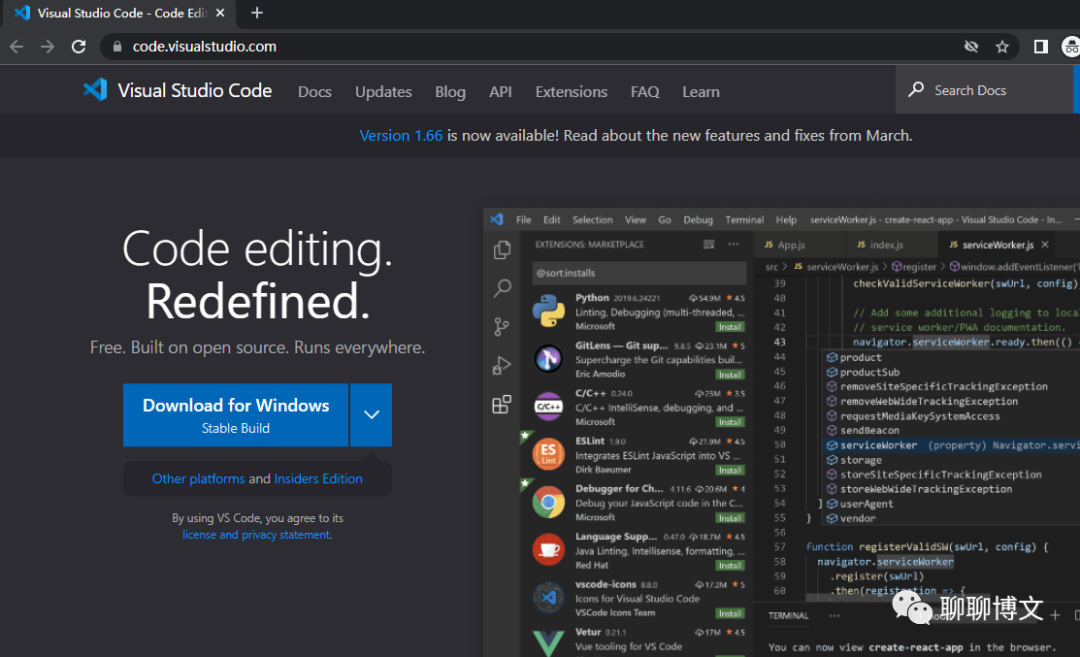
支持主流的操作系统:

点击下载即可获取,如果下载过慢,也可从百度网盘获取,路径如下:
https://pan.baidu.com/s/1joCkmtTbUpSKDK4QLZRS0A
文件列表如下:

关注微信公众号(聊聊博文,文末可扫码)后回复 2022041701 获取提取码。
安装markdown扩展
可以使用Markdown All in One,当然也可以选择其它插件,看个人喜好了。
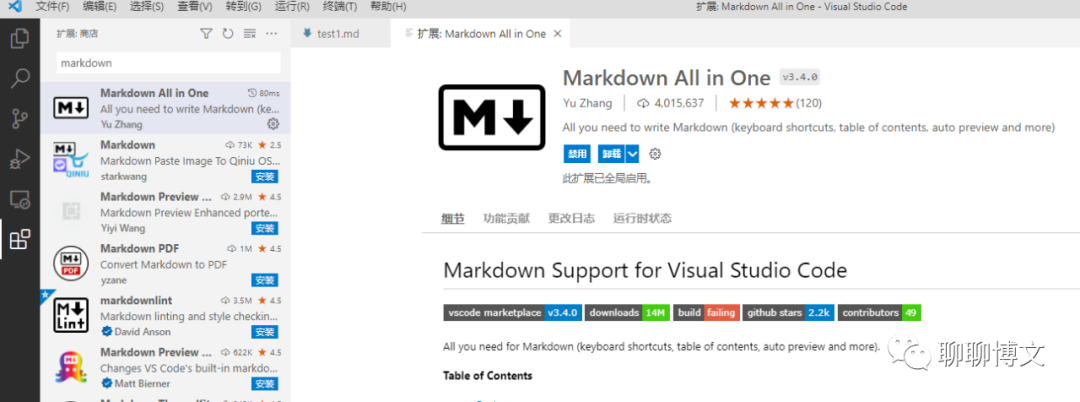
markdown语法及示例
1、标题
使用 # 字符来标注标题,一级标题一个 # 字符,二级标题两个 # 字符,以此类推。
示例如下:
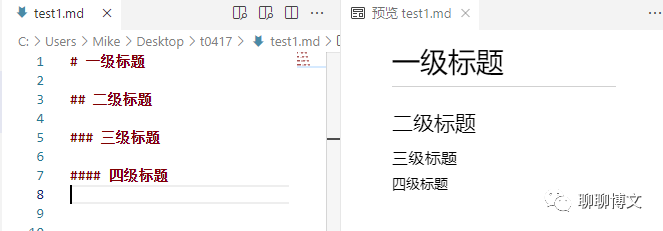
2、段落
创建段落,需要使用空格或空白行将文本进行分割。
示例如下:
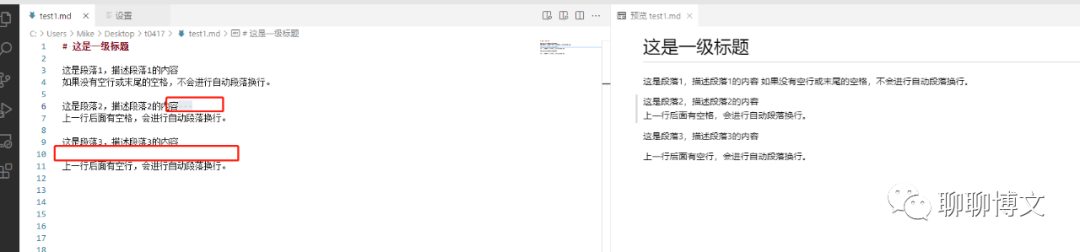
3、列表
3.1 有序列表
创建有序列表,需要在每个列表项前添加数字,并紧跟一个英文句号,列表数字需要从1开始。
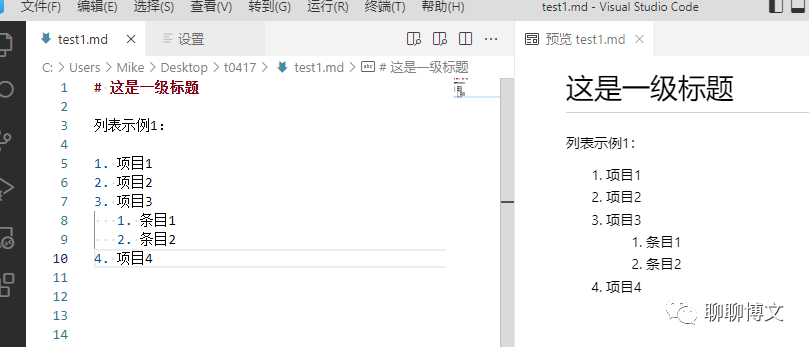
3.2 无序列表
创建无序列表,需要在列表项前面添加如下英文字符(三选一):
+
-
*
可单独使用,也可混合使用,示例如下:
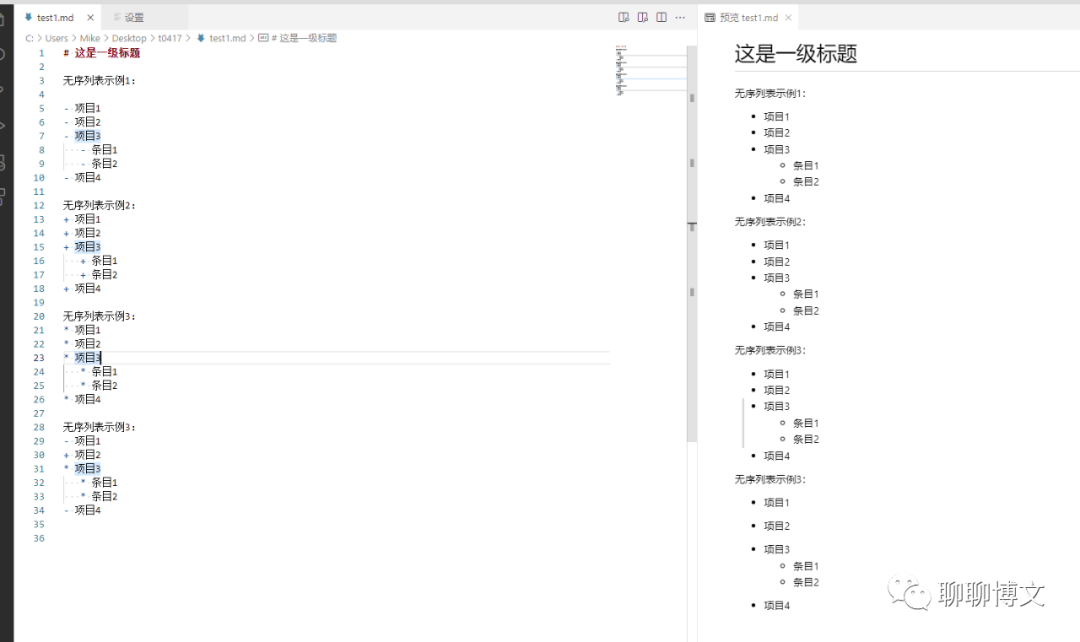
4、粗体及斜体
加粗文本,可以使用两个星号()或下划线(_)包括,斜体字,可以使用一个星号()或下划线(_)包括。
示例如下:

5、代码及代码块
代码块可以使用反引号(`)进行包裹,单行代码用一个反引号,多行代码用三个反引号。
示例如下:

6、分隔线
分隔线,可以使用三个或多个星号(***)、破折号(---)或下划线(___)来实现:
1)需要在单独一行上使用;
2)不能包含其它内容;
示例如下:

7、链接
格式:
[链接文字描述](链接地址 “链接说明”)
或
<链接地址>
或html语法
<a href=“超链接地址” title=“超链接title”>超链接显示名</a>
示例如下:
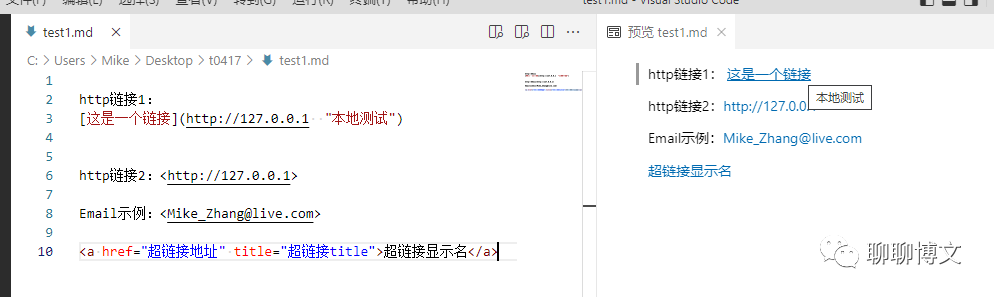
8、图片
markdown语法如下:

对应的html代码:
<img src="图片链接" alt="图片描述" title="图片title">
带链接的图片语法:
[](图片链接)
示例如下:
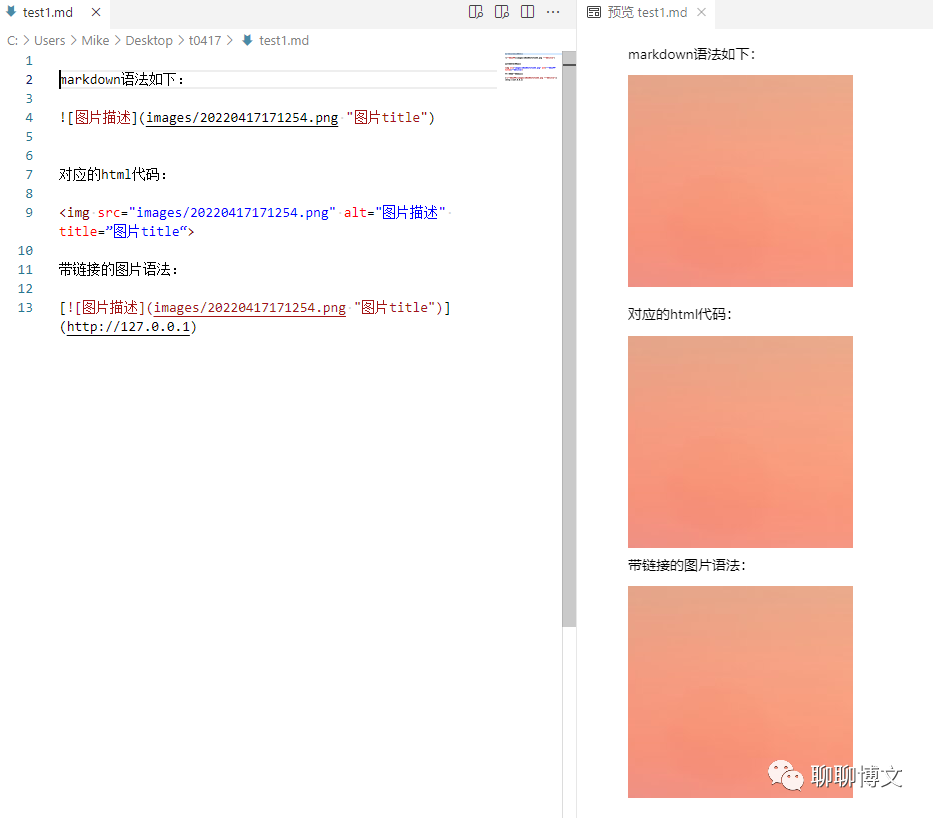
9、其它
9.1 转义字符
如果需要使用markdown语法里面的字符,可在字符前添加反斜杠(\)字符。
可做转义的字符如下:
| 字符 | 名称 |
| \ | 反斜杠 |
| ` | 反引号 |
| * | 星号 |
| _ | 下划线 |
| {} | 大括号 |
| [] | 中括号 |
| () | 括号 |
| # | #号 |
| + | 加号 |
| - | 减号 |
| . | 点 |
| ! | 叹号 |
| | | 竖线 |
9.2 内嵌html
markdown支持html语法,可直接在文件用。
二、使用Paste Image插件粘贴截图
1、安装vscode插件
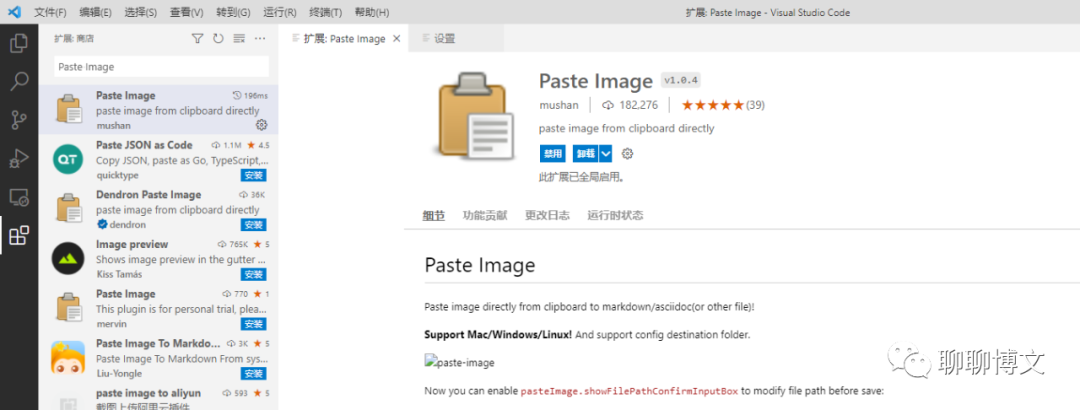
2、配置Paste Image插件
1)配置图片存储路径
默认是markdown文件所在的文件夹,可以设置自定义文件夹(会自动创建),比如:
${currentFileDir}/images/
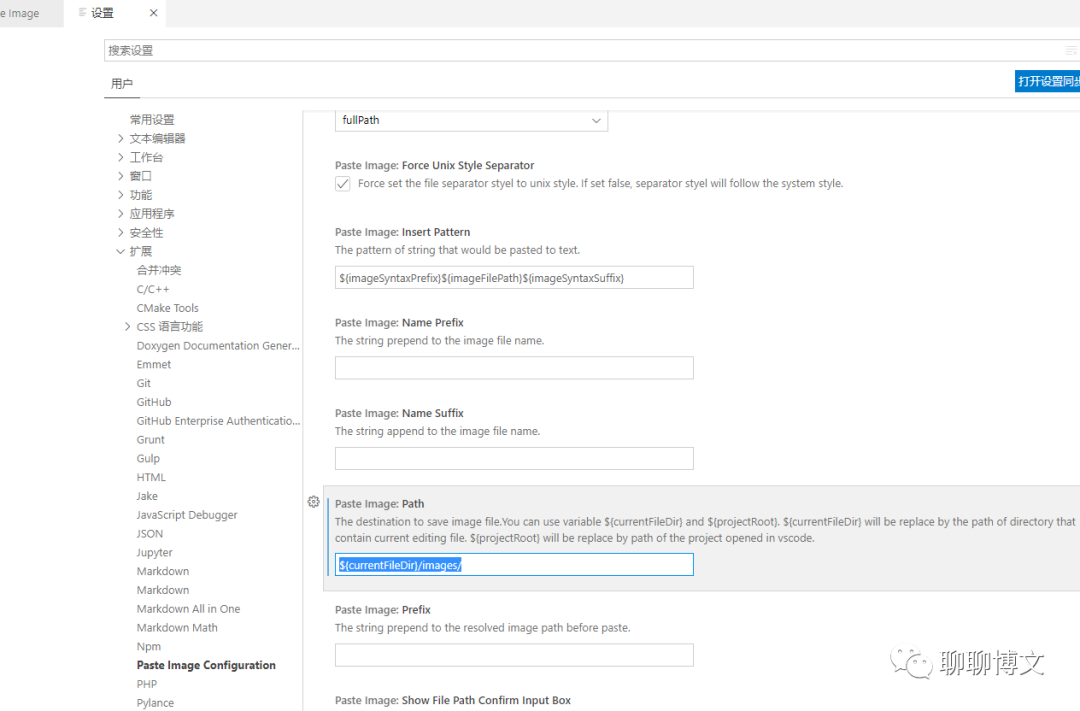
2)配置图片前缀格式:
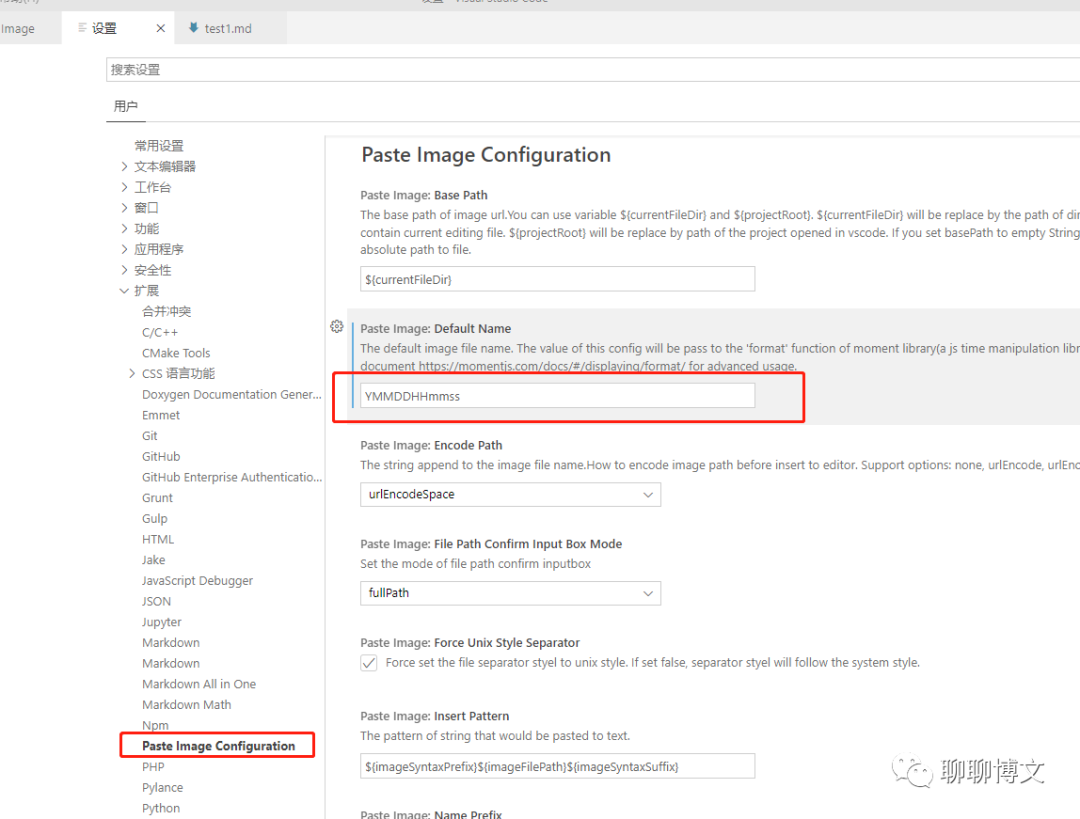
3)操作效果
示例:
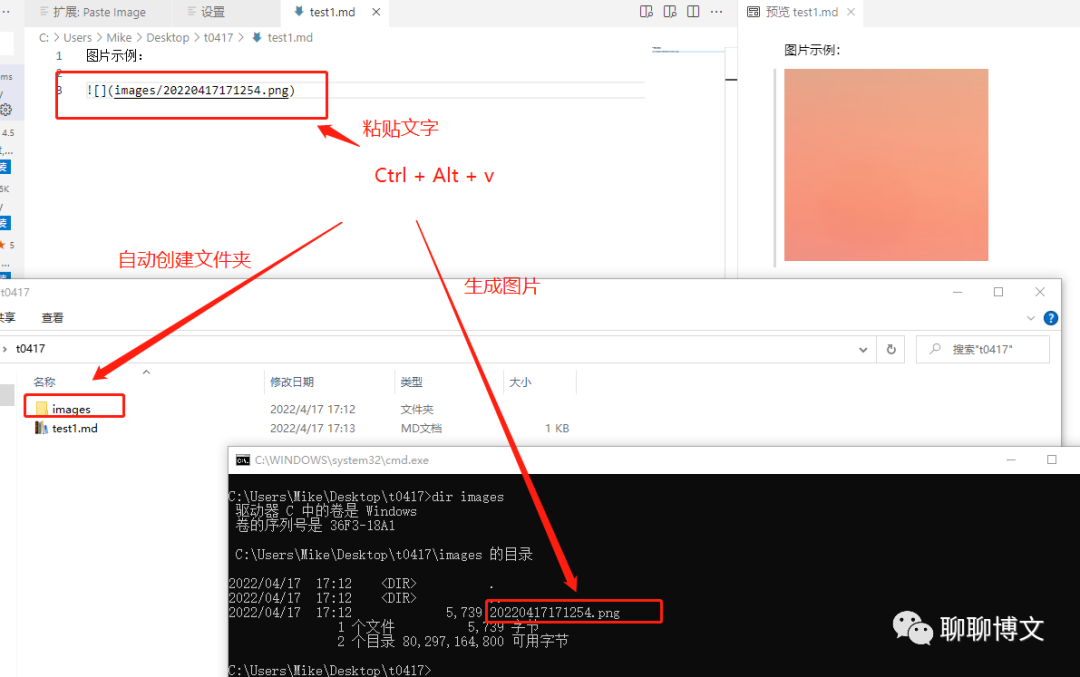
参考文档:
https://markdown.com.cn/basic-syntax/lists.html
使用vscode编辑markdown文件(可粘贴截图)的更多相关文章
- vscode 编辑markdown文件
关于换行问题 在vscode中编写Markdown文件时,会遇到明明按回车换行了但是预览的时候却没有换行的情况,这时在需要换行的地方多按两次空格键,就会换行 预览markdown文件 编辑器右上角有个 ...
- vscode 编写Markdown文件
vscode使用Markdown文档编写 首先安装vscode工具,具体的使用可以参考之前的博文:<Visual Studio Code教程:基础使用和自定义设置> VScode已经默 ...
- Atom编辑Markdown文件保存后行尾的空格自动消失的问题解决
Markdown文件的行尾增加两个空格表示一行结束需要换行. 但保存文件后,行尾的空格自动消失,导致不换行. 解决方法: 1.[Edit]->[Preferences]->[Package ...
- vscode编辑Markdown时的贴图工具
参看 https://www.jianshu.com/p/74b960efb697 说明: 1. 文件-->首选项-->设置-->填入paste,设置Path值为 ${current ...
- android studio 编辑markdown文件
作为开发人员,对markdown应该比较熟悉,我们在Android开始中,可以使用studio引入Markdown Navigator插件,进行编辑. 搜索 Markdown Navigator 安装 ...
- 使用vscode 编写Markdown文件
markdown简单语法参考下面简单事例: # 一级标题 1. 有序列表1 >1. 有序列表1 >>- *test1* >>- **test2** >>- * ...
- 使用vscode书写markdown文件
插件推荐 markdown-preview-enhanced 打开 vscode 编辑器,在插件页搜索 markdown-preview-enhanced,接着点击 Install 按钮. 该插件的中 ...
- vscode 编辑python文件
1 安装python 自动姿势 Chinese # 换成中文 path Autocomplete 路径自动补全 Vetur vue文件补全 配置文件 首选项-设置 应用程序 在 seyying.jso ...
- VSCode中Markdown目录显示异常
更新最新的VSCode之后编辑Markdown文件发现TOC标签的目录格式异常,发现是因为行尾字符导致,必须设置行尾字符进行解决.
随机推荐
- CVE-2015-1427(Groovy 沙盒绕过 && 代码执行漏洞)
1.vulhub环境搭建 https://blog.csdn.net/qq_36374896/article/details/84102101 2.启动docker环境 cd vulhub-maste ...
- 后门及持久化访问2----进程注入之AppCertDlls 注册表项
代码及原理介绍 如果有进程使用了CreateProcess.CreateProcessAsUser.CreateProcessWithLoginW.CreateProcessWithTokenW或Wi ...
- CLion入门教程
1. 说点什么 以下我将介绍地表最强(可能是之一,别打我) C/C++ 开发 IDE--CLion,以及如何使用它来快乐刷题. 工欲善其事,必先利其器.一个好的编程工具对写代码或是做题来说格外重要,尤 ...
- poll() 方法和 remove() 方法的区别?
poll() 和 remove() 都是从队列中取出一个元素,但是 poll() 在获取元素失败 的时候会返回空,但是 remove() 失败的时候会抛出异常.
- 动态规划 洛谷P1616 疯狂的采药
动态规划 洛谷P1616 疯狂的采药 同样也是洛谷的动态规划一个普及-的题目,接下来分享一下我做题代码 看到题目,没很认真的看数据大小,我就提交了我的代码: 1 //动态规划 洛谷P1616 疯狂的采 ...
- STM32 之 HAL库(固件库) _
1 STM32的三种开发方式 通常新手在入门STM32的时候,首先都要先选择一种要用的开发方式,不同的开发方式会导致你编程的架构是完全不一样的.一般大多数都会选用标准库和HAL库,而极少部分人会通过直 ...
- 7_线性控制器设计(Linear Controller Design)
开环系统中 状态方程,其中A的特征值将决定这个系统的表现(稳定性或者收敛速度:特征值小于0时系统稳定) 如果开环系统特征值大于0时(即系统不稳定时): 可以引入输入量U时(U是关于状态变量X的函数), ...
- Vue-router实现单页面应用在没有登录情况下,自动跳转到登录页面
这是我做前端一来的第一篇文章,都不知道该怎么开始了.那就直接奔主题吧.先讲讲这个功能的实现场景吧,我们小组使用vue全家桶实现了一个单页面应用,最初就考虑对登录状态做限制.比如登录后不能后退到登录页面 ...
- 小程序图片轮播特效swiper(纯手打)
前言 一个月前还是用vue做微信H5,后面公司业务发展,入坑小程序,做了几款小程,跑了不少坑, 也会陆续在后面几节跟大家分享. 在这节给大家分享这个 小程序图片轮播实现方案 初步的实现思路 我要实现的 ...
- 分享一个react 图片上传组件 支持OSS 七牛云
react-uplod-img 是一个基于 React antd组件的图片上传组件 支持oss qiniu等服务端自定义获取签名,批量上传, 预览, 删除, 排序等功能 需要 react 版本大于 v ...
